Windows 10
Vô hiệu hóa Conversation View trên ứng dụng Mail Windows 10
Conversation View – cuộc hội thoại đang xem trên Windows Mail sẽ nhóm tất cả những thư có cùng chủ đề vào một danh sách hiển thị duy nhất. Tính năng này khá có ích cho việc theo dõi chủ đề Email được nhiều người đóng góp. Tuy nhiên đôi khi bạn mong muốn tìm một Email quan trọng nào đó thì Conversation View lại bất tiện ích chút nào cả.
May mắn thay bạn có thể vô hiệu hóa Conversation View trên phần mềm Mail Windows 10.
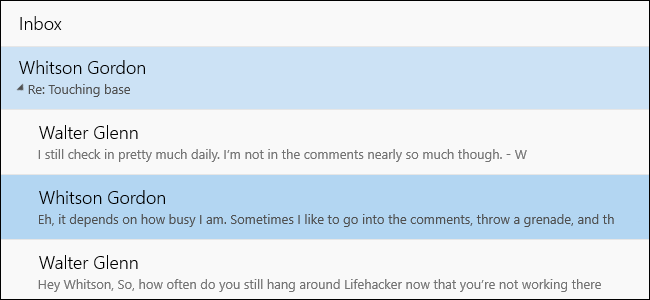
Để vô hiệu hóa Conversation View (cuộc hội thoại đang xem) trên phần mềm Mail Windows 10, bạn thi hành theo một số bước dưới đây:
Đầu tiên mở Mail bằng cách click chọn Start sau đó nhập từ khóa Mail vào khung Search.
Lúc này trên màn hình hiển thị giao diện Mail, bạn click chọn tượng trưng Cài đặt (biểu tượng hình răng cưa).
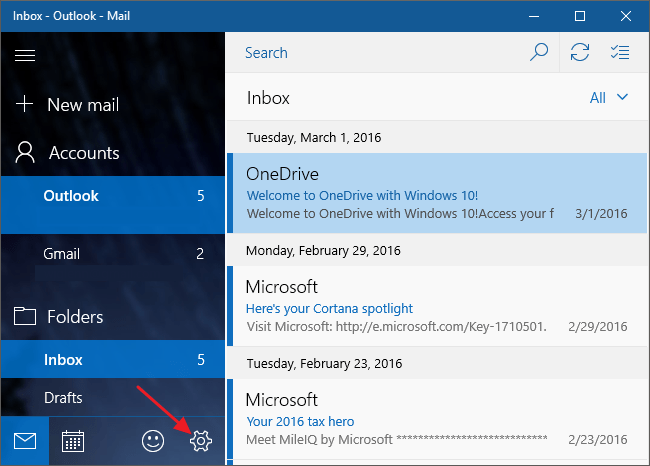
Trên giao diện Cài đặt (settings), click chọn Reading.
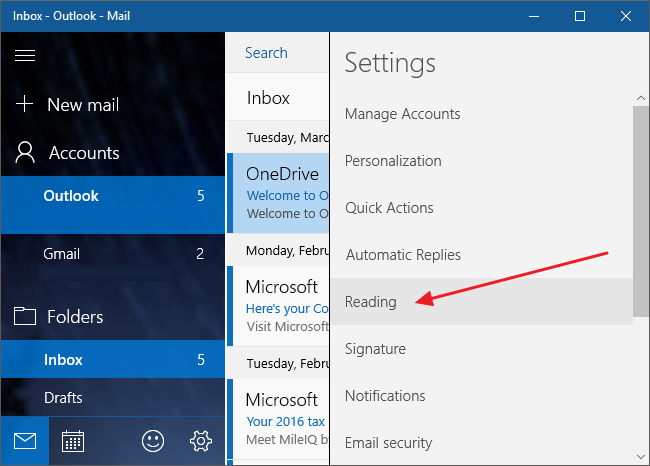
Tiếp theo trên giao diện cài đặt Reading, cuộn xuống phía dưới tìm tùy chọn Show messages arranged by conversation và thiết lập tùy chọn sang OFF .
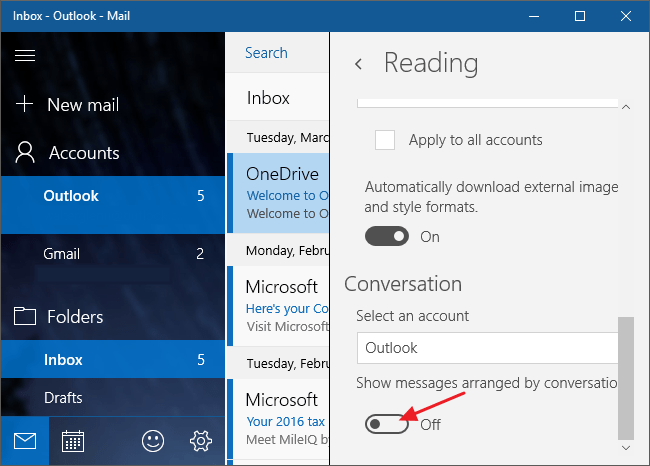
Từ giờ các thư có cùng chủ đề sẽ không được được nhóm vào một mục nữa mà sẽ hiển thị dưới dạng từng thư một để bạn dễ dàng tìm kiếm hơn.
Tham khảo thêm một số bài viết dưới đây:
-
Hướng dẫn gỡ bỏ hoàn toàn phần mềm Onedrive trên windows 10
-
Thủ thuật bức tốc máy tính Windows 10
-
Thủ thuật bức tốc Start Menu trên Windows 10
Chúc các bạn thành công!
Từ khóa bài viết: windows mail, conversation view, vô hiệu hóa conversation view, vô hiệu hóa cuộc hội thoại đang xem, ứng dụng mail windows 10
Bài viết Vô hiệu hóa Conversation View trên ứng dụng Mail Windows 10 được tổng hợp sưu tầm và biên tập bởi nhiều user – Sửa máy tính PCI – TopVn Mọi ý kiến đóng góp và phản hồi vui lòng gửi Liên Hệ cho chúng tôi để điều chỉnh. Xin cảm ơn.

 Tuyển Dụng
Tuyển Dụng
 Chuyên Nghiệp trong phục vụ với hơn 20 Kỹ thuật IT luôn sẵn sàng tới tận nơi sửa chữa và cài đặt ở Tphcm. Báo giá rõ ràng. 100% hài lòng mới thu tiền.
Chuyên Nghiệp trong phục vụ với hơn 20 Kỹ thuật IT luôn sẵn sàng tới tận nơi sửa chữa và cài đặt ở Tphcm. Báo giá rõ ràng. 100% hài lòng mới thu tiền.









